Wie kann ich die häufigsten Webinar Probleme beheben?
Ich habe das Event versehentlich früher gestartet. Was kann ich machen?
- Wenn Sie im Webinarraum sind, klicken Sie auf den Event Ende Button in der unteren linken Ecke des Fensters.
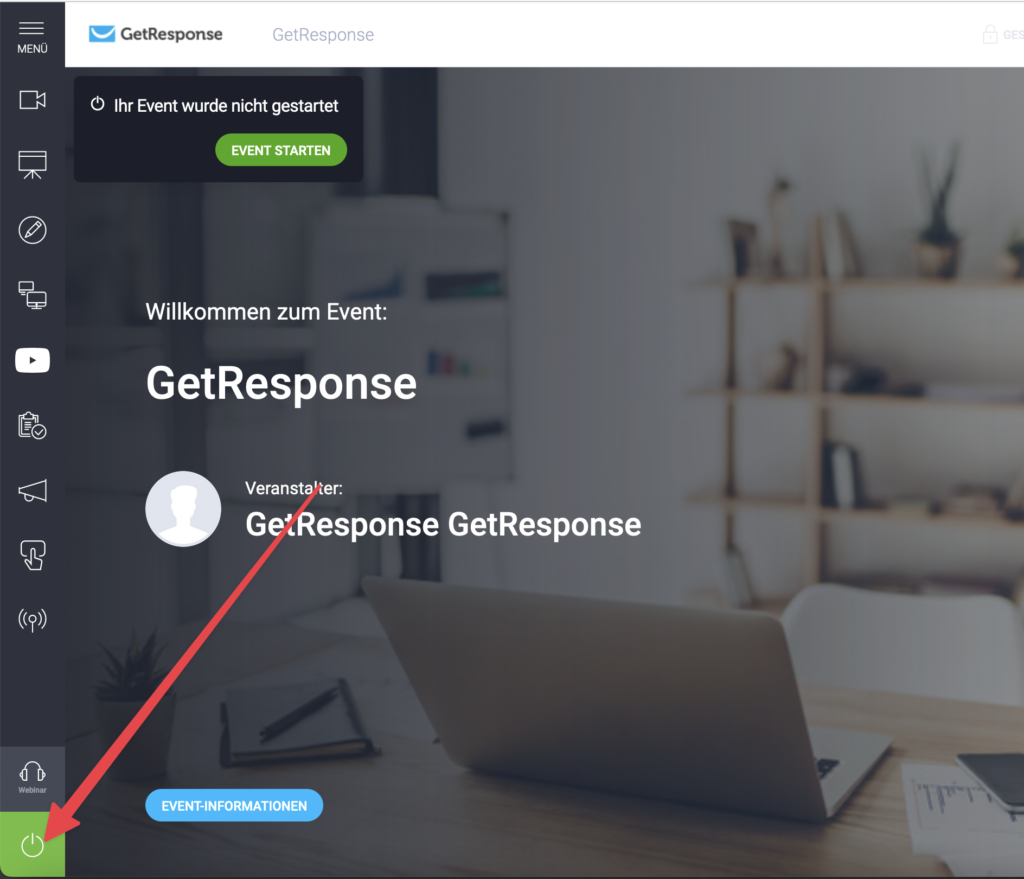
2. Im Popup Fenster wählen Sie Selbst verlassen.
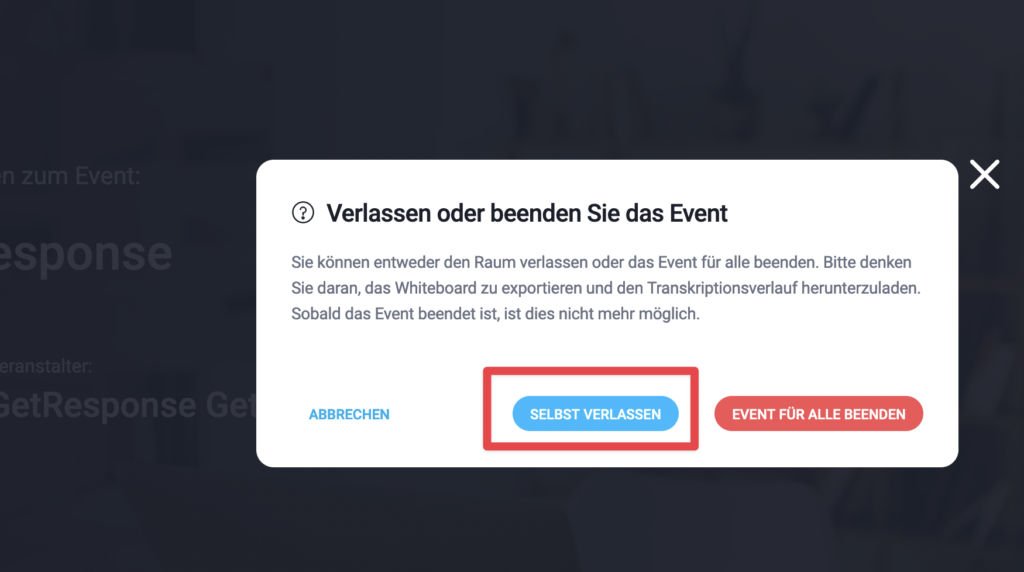
Alternativ können Sie einfach den Browser-Tab schließen.
Sie können dann das Event noch einmal starten.
Wie kann ich den Webinar Link an den Gast-Moderatoren und Teilnehmer, die keinen Link erhalten haben, versenden?
Es gibt zwei Arten von Links, die Sie mit andere Personen teilen können. Es hängt von den Personen, die Sie einladen möchten, ab.
Wenn Sie einen Gast-Moderator einladen
- Gehen Sie unter Webinare in Ihrem Konto.
- Klicken Sie auf den 3 vertikalen Punkte neben dem Webinarnamen und wählen Sie Gast-Moderatoren einladen.
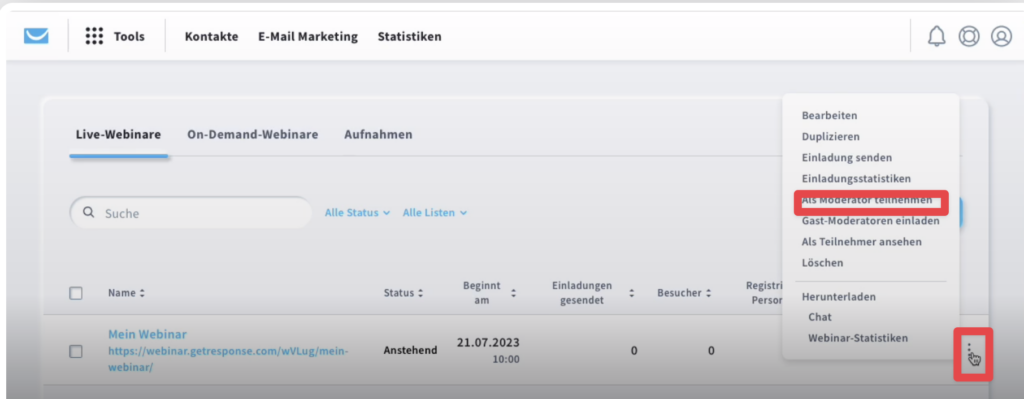
3. Kopieren Sie den Link aus dem Popup Fenster und teilen Sie den Link mit dem Moderator, der Sie einladen möchten.
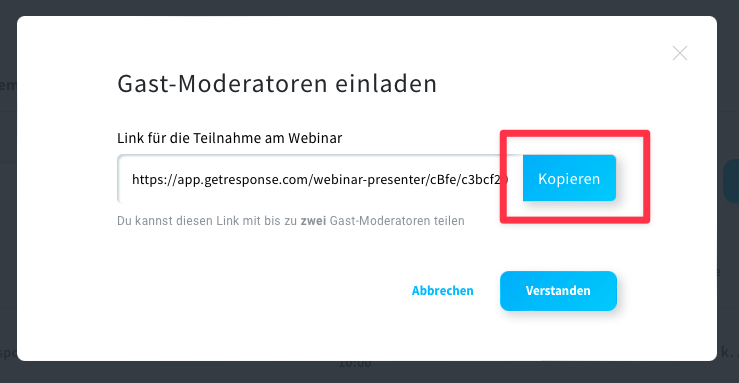
Wenn Sie einen Teilehmer einladen.
- Gehen Sie unter Webinare in Ihrem Konto.
- Kopieren Sie den Link unter dem Webinarnamen.
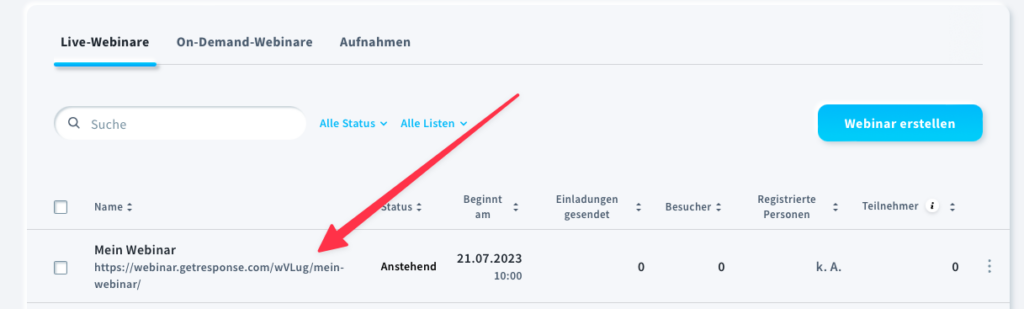
3. Versenden Sie den Link an Ihre Teilnehmer über einen GetResponse Newsletter oder extern.
Meine Teilnehmer sind veranlasst, um die Webinar App auf die Mobilgeräte herunterzuladen. Was kann ich machen, um das zu vermeiden.
Um den einwandfreien Betrieb unserer Webinar Funktion auf jeden Monilgerät zu gewährleisten, empfählen wir unsere GetResponse Webinar App zu nutzen. Sie können die App für Android und iOS Geräte kostenlos herunterladen.
Die Webinar-Teilnehmer, die die Mobilgeräte nutzen, können an einem Webinar auch über Safari und Chrome teilnehmen. Sie werden aber veranlasst, um die Webinar App herunterzuladen, wenn Sie einen eingebauten Browser auf dem Gerät nutzen.
Ich will keine Teilnehmernamen im Webinarraum sehen. Kann ich die Namen ausblenden?
Ja, Sie können die Teilnehmernamen ausblenden. Um das zu machen, klicken Sie auf das Zahnradsymbol im Teilnehmerbereich in Ihrem Webinarraum:
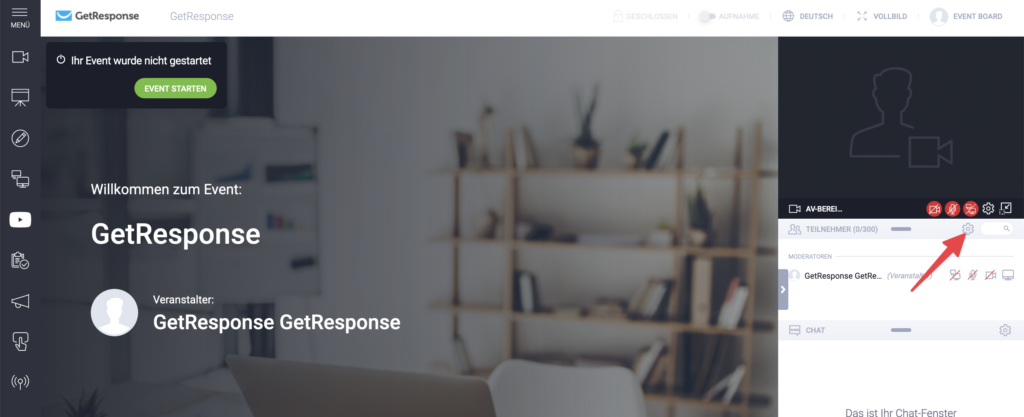
Bitte schalten Sie “für Teilnehmer aktivieren” aus.
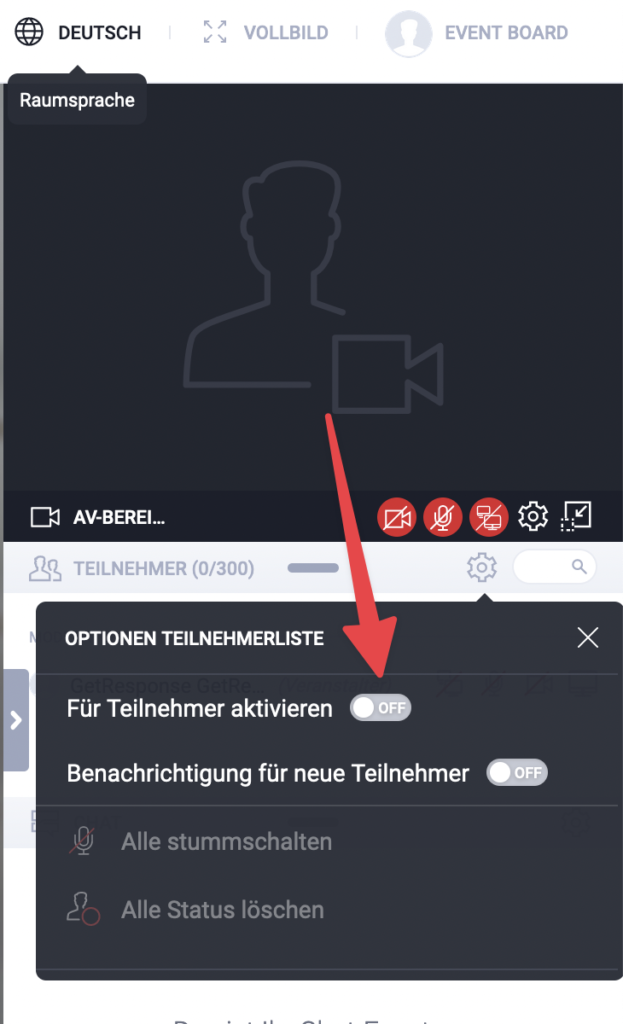
Falls Sie die Namen zeigen möchten, schalten Sie “für Teilnehmer aktivieren” ein.

